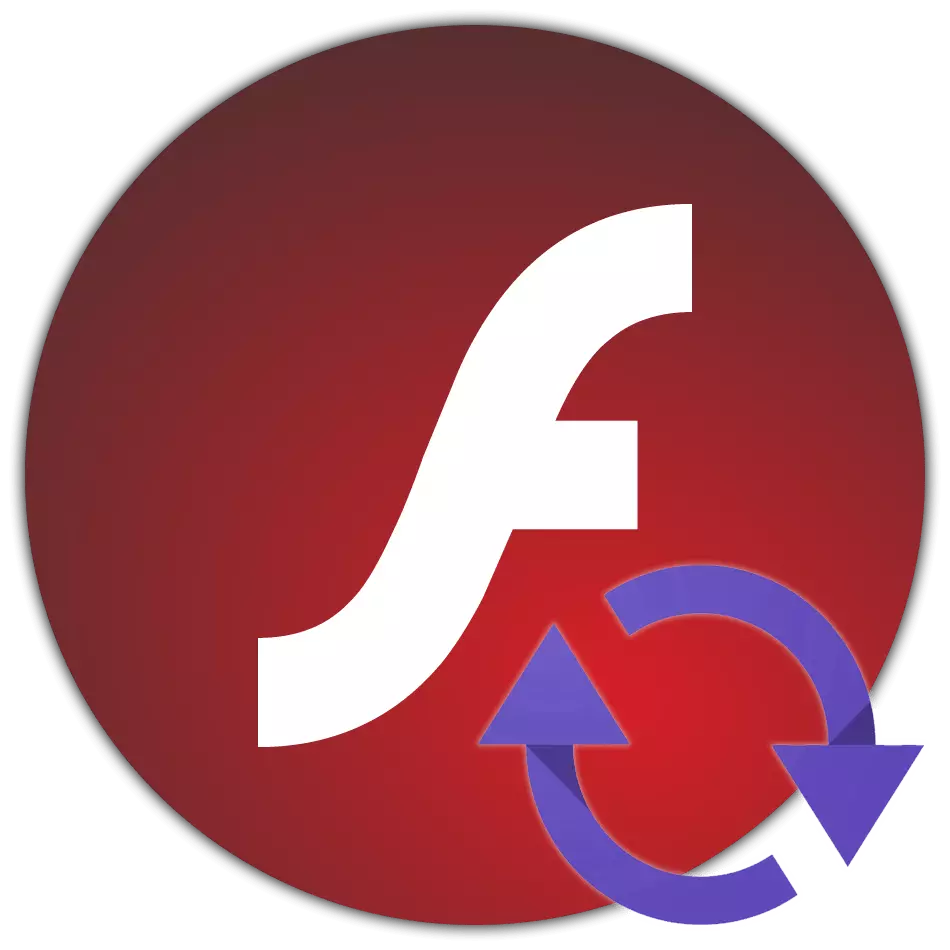
Adobe Flash Player არის მოდული ნაცნობი მრავალი მომხმარებლებს, რომლებიც საჭიროა აჩვენოს სხვადასხვა ფლეშ შინაარსის საიტებზე. მოდულის მაღალხარისხიანი მუშაობის უზრუნველსაყოფად, ასევე კომპიუტერის უსაფრთხოების დარღვევის რისკების მინიმუმამდე შემცირება, მოდული უნდა განახლდეს დროულად.
Adobe Flash Player განახლება
Flash Player არის ერთ ერთი ყველაზე არასტაბილური პროგრამა, საიდანაც ბევრი ბრაუზერის მწარმოებლები უარს ამბობენ უახლოეს მომავალში. მთავარი პრობლემა მისი ხარვეზებია, რომელთანაც ჰაკერები ორიენტირებულია. თუ თქვენს კომპიუტერში დამონტაჟებული Adobe Flash Player, მოძველებულია, მას შეუძლია სერიოზულად იმოქმედოს უსაფრთხოებაზე ინტერნეტში. ამ თვალსაზრისით, ყველაზე ოპტიმალური გადაწყვეტა არის განახლება.განახლება Google Chrome და Yandex.bauzer
Google Chrome- სა და Yandex- ში. Flash Player უკვე sewn, და ამიტომ განახლება მზადდება განახლება ვებ ბრაუზერის თავად. ჩვენს საიტზე უკვე აღწერილია, თუ როგორ შესრულდება განახლებების შემოწმება, ასე რომ თქვენ შეგიძლიათ შეისწავლოთ ეს საკითხი ქვემოთ მითითებით.
დაწვრილებით: როგორ განაახლოთ Google Chrome / Yandex.Browser
განახლება Mozilla Firefox და Opera
Flash Player არის დამონტაჟებული ცალკე, რაც იმას ნიშნავს, რომ განახლება შესრულდება გარკვეულწილად განსხვავებულად.
- გახსენით პანელის მენიუ, შემდეგ კი Flash Player- ზე.
- ფანჯარაში, რომ გაიხსნა, წასვლა "განახლება" tab. იდეალურ შემთხვევაში, თქვენ უნდა გამოვიყენოთ "Adobe პარამეტრები (რეკომენდირებული) პარამეტრი. თუ სხვა ელემენტი დამონტაჟებულია, უმჯობესია შეცვალოს იგი, "შეცვლის მართვის პარამეტრების" ღილაკზე დაჭერით (ადმინისტრატორის უფლებები აუცილებელია) და შემდეგ აუცილებელი პარამეტრების აღნიშვნა.
- თუ არ გსურთ ან ვერ დააყენოთ Flash Player- ის განახლებების ავტომატური მონტაჟი, ყურადღება მიაქციეთ ამ დანამატების ამჟამინდელ ვერსიას, რომელიც მდებარეობს ფანჯრის ბოლო ხაზში და შემდეგ დააჭირეთ ღილაკს "შემოწმება" ღილაკი.
- შენი მთავარი ბრაუზერი დაიწყება, რომელიც დაიწყება ავტომატური გადამისამართება Flash Player Version Check Page. ისინი ნაჩვენები იქნება მაგიდის ფორმატში, როგორც ქვემოთ მოყვანილი სკრინშოტი. Spray სვეტში გამოჩნდება სხვადასხვა ოპერაციული სისტემებისა და ბრაუზერების Flash Player- ის რეალური ვერსია.
- თუ მიმდინარე ვერსია განსხვავდება, რომელიც მაგიდაზეა ნაჩვენები, თქვენ უნდა განაახლოთ Flash Player. თქვენ შეგიძლიათ წასვლა plug-in განახლება გვერდზე პირდაპირ იმავე გვერდზე დაწკაპვით მოთამაშე ჩამოტვირთვა ცენტრის ბმული.
- თქვენ მიიღებთ Adobe Flash Player- ის ახალი ვერსიის ჩამოტვირთვის გვერდს. ამ შემთხვევაში განახლების პროცესი სრულიად იდენტურია, როდესაც კომპიუტერთან პირველად კომპიუტერთან დატვირთული და დამონტაჟდა. პირველ რიგში, განსაზღვრეთ ოპერაციული სისტემის ვერსია, აირჩიეთ ვარიანტი "FP Opera და Chromium" ან "FP Firefox", რაც დამოკიდებულია ვებ-ბრაუზერის მიხედვით. შემდეგ ამოიღეთ 2 ticks სარეკლამო შეთავაზებები და დააჭირეთ "ჩამოტვირთვა".
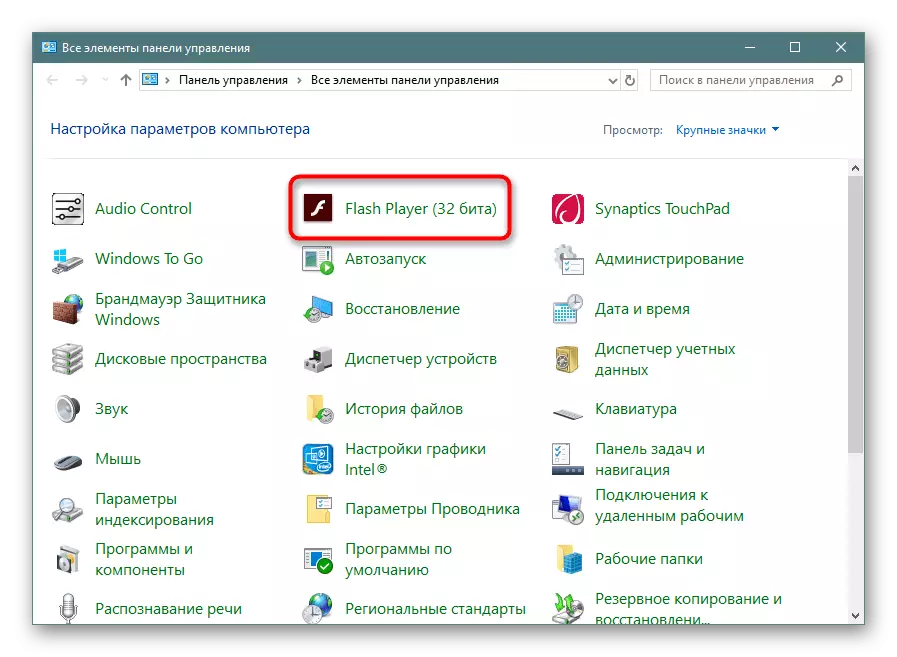

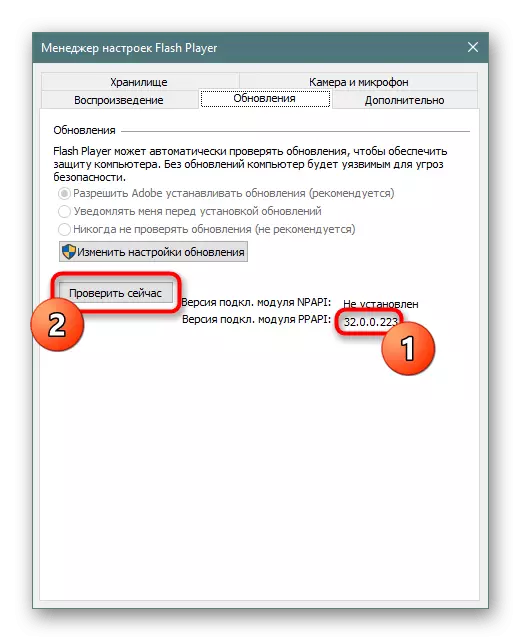
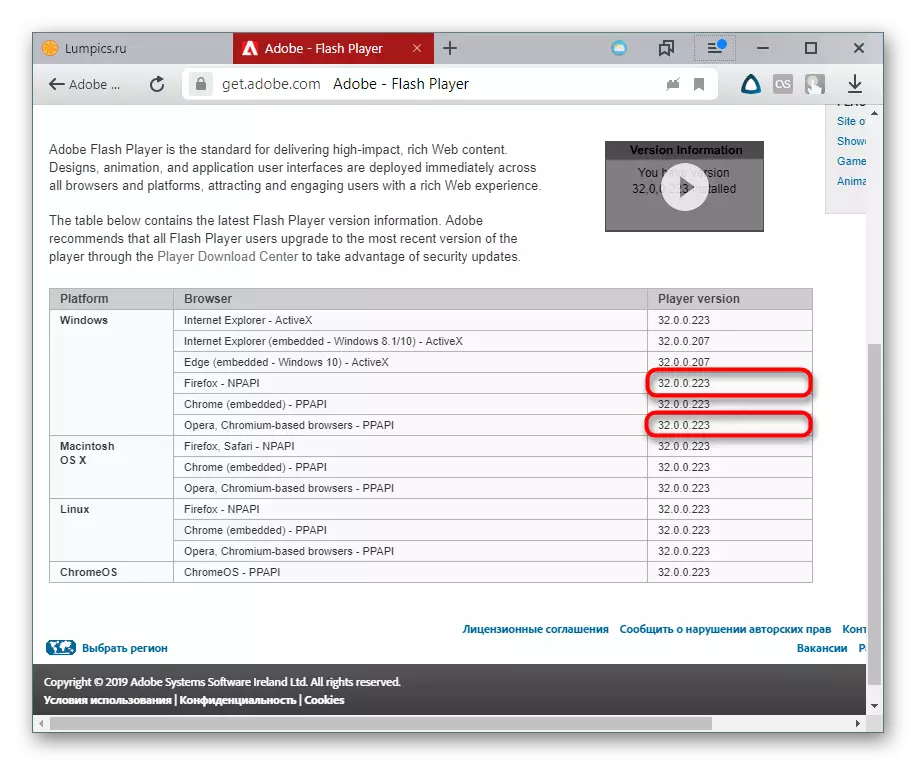
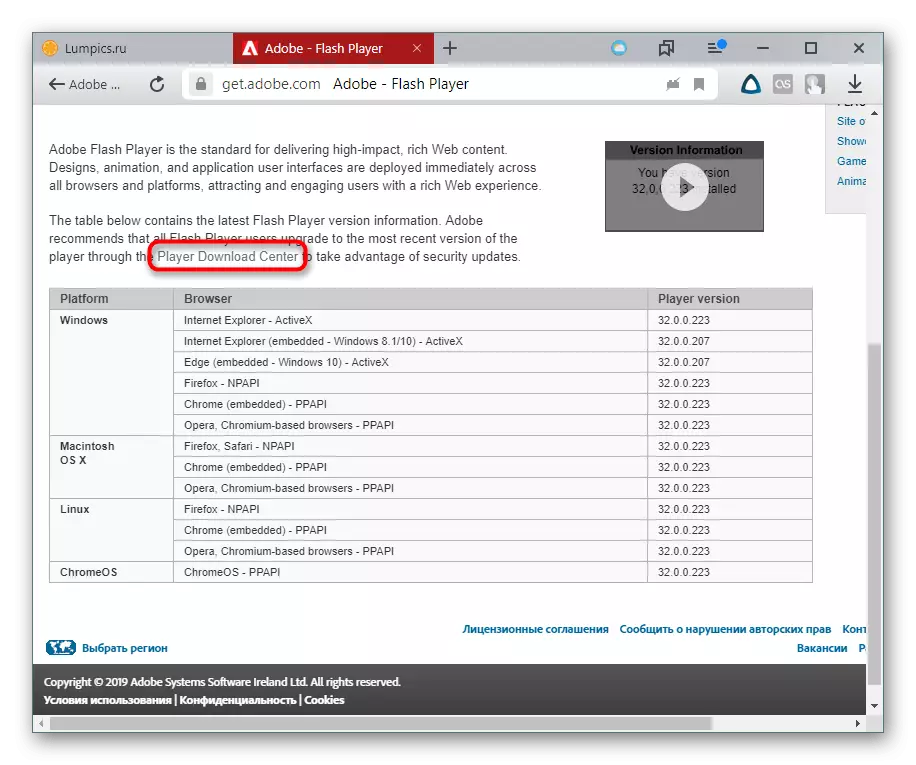

ჩამოტვირთვის პროცესი და ინსტალაცია ზუსტად იგივე იქნება, როგორც ნებისმიერი სხვა პროგრამა.
დაწვრილებით: როგორ დააყენოთ Adobe Flash Player კომპიუტერზე
რეგულარულად განახლება Flash Player, შეგიძლიათ მივაღწიოთ არა მხოლოდ საუკეთესო ხარისხის ვებ surfing, არამედ უზრუნველყოს მაქსიმალური უსაფრთხოება.
